怎样调整win7系统中任务栏预览窗的大小 调整win7系统中任务栏预览窗的大小的方法
时间:2017-07-04 来源:互联网 浏览量:
今天给大家带来怎样调整win7系统中任务栏预览窗的大小,调整win7系统中任务栏预览窗的大小的方法,让您轻松解决问题。
在win7系统中,当我们把鼠标放在任务栏的某个应用程序上时会出现一个预览窗口,这样可以方便我们预览应用程序的内容,但是有一点不好的是窗口太小导致我们看不清楚内容,那么可以将预览窗口调大吗?答案是可以的,接下来跟着小编一起操作。
1、点击win7桌面左下角的“开始”按钮,然后点击“运行”,如下图所示: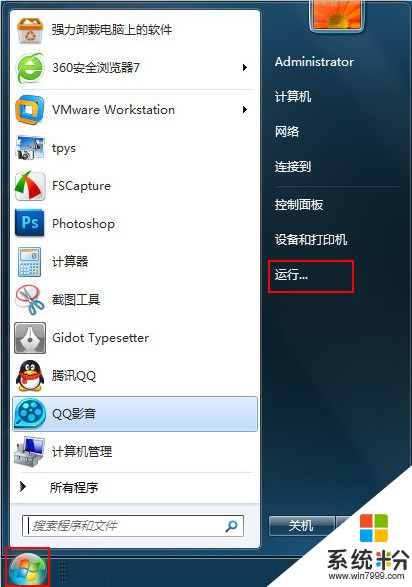 2、在运行窗口中输入“regedit”指令,按下回车键确认,如下图所示:
2、在运行窗口中输入“regedit”指令,按下回车键确认,如下图所示:
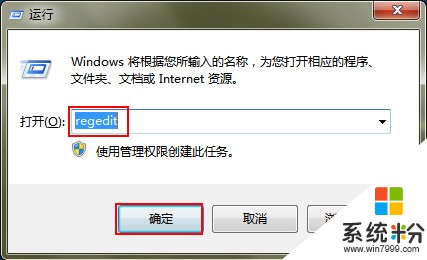 3、打开注册表编辑器后打开“HKEY_CURRENT_USER”文件夹,接着依次打开“Software—Microsoft—Windows—CurrentVersion—Explorer--Taskband”文件夹,如下图所示:
3、打开注册表编辑器后打开“HKEY_CURRENT_USER”文件夹,接着依次打开“Software—Microsoft—Windows—CurrentVersion—Explorer--Taskband”文件夹,如下图所示:
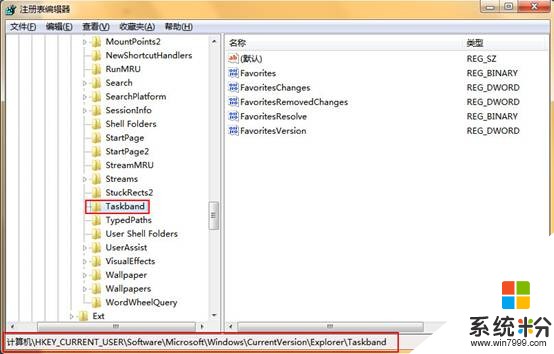 4、然后在“Taskband”文件夹中新建一个“Dword”值,将其命名为“Minthumbzizepx”,如下图所示:
4、然后在“Taskband”文件夹中新建一个“Dword”值,将其命名为“Minthumbzizepx”,如下图所示:
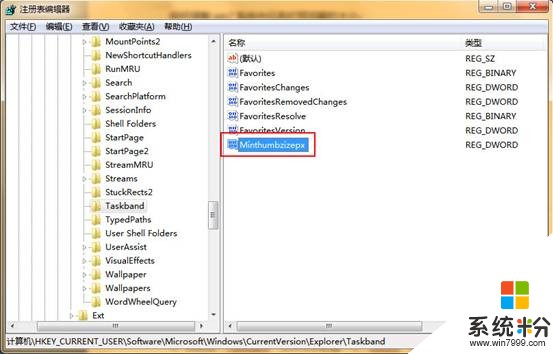 5、双击打开“Minthumbzizepx”对象,我们将数值数据修改为“300”(如果这个数值还觉得小,还可以调大),最后点击“确认”按钮,如下图所示:
5、双击打开“Minthumbzizepx”对象,我们将数值数据修改为“300”(如果这个数值还觉得小,还可以调大),最后点击“确认”按钮,如下图所示:
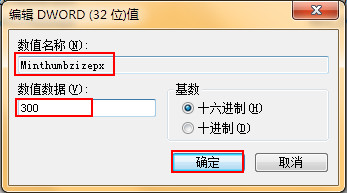 最后重启电脑或者注销用户就可以了,再次登录的时候就可以看到任务栏中的预览窗口变大了,觉得这个设置不错的朋友赶紧动手操作吧。(责任编辑:admin)
最后重启电脑或者注销用户就可以了,再次登录的时候就可以看到任务栏中的预览窗口变大了,觉得这个设置不错的朋友赶紧动手操作吧。(责任编辑:admin)
以上就是怎样调整win7系统中任务栏预览窗的大小,调整win7系统中任务栏预览窗的大小的方法教程,希望本文中能帮您解决问题。
我要分享:
相关教程
- ·Win7如何调小/调大任务栏图标 Win7调小/调大任务栏图标的方法
- ·win7中如何设置任务栏预览窗口尺寸? win7中设置任务栏预览窗口尺寸的方法有哪些?
- ·如何增加Win7 64位系统任务栏预览窗口文本显示 增加Win7 64位系统任务栏预览窗口文本显示的方法
- ·轻松调整win7预览窗口 让其大小随心所欲
- ·win7任务栏窗口预览成文字提示的修改方法。win7任务栏窗口预览成文字提示怎样修改?
- ·Win7桌面任务栏的高度怎如何调整教程 Win7桌面任务栏的高度调整的方法
- ·win7屏幕密码 Win7设置开机锁屏密码的方法
- ·win7怎么硬盘分区 win7系统下如何对硬盘进行分区划分
- ·win7 文件共享设置 Win7如何局域网共享文件
- ·鼠标左键变右键右键无法使用window7怎么办 鼠标左键变右键解决方法
Win7系统教程推荐
- 1 win7屏幕密码 Win7设置开机锁屏密码的方法
- 2 win7 文件共享设置 Win7如何局域网共享文件
- 3 鼠标左键变右键右键无法使用window7怎么办 鼠标左键变右键解决方法
- 4win7电脑前置耳机没声音怎么设置 win7前面板耳机没声音处理方法
- 5win7如何建立共享文件 Win7如何共享文件到其他设备
- 6win7屏幕录制快捷键 Win7自带的屏幕录制功能怎么使用
- 7w7系统搜索不到蓝牙设备 电脑蓝牙搜索不到其他设备
- 8电脑桌面上没有我的电脑图标怎么办 win7桌面图标不见了怎么恢复
- 9win7怎么调出wifi连接 Win7连接WiFi失败怎么办
- 10w7系统麦克风不能说话 win7麦克风没有声音怎么调整设置
Win7系统热门教程
- 1 win7如何改盘符|win7更改盘符的方法
- 2 安装u启动win7PE系统维护工具箱到电脑本地系统盘的方法 如何安装u启动win7PE系统维护工具箱到电脑本地系统盘
- 3 win7 64位旗舰版驱动备份和还原驱动程序该如何操作? win7 64位旗舰版驱动备份和还原驱动程序该操作的方法有哪些?
- 4win7系统硬件驱动怎么回到旧版【图文教程】
- 5怎样提升win7网游运行速度,怎么提高win7的性能
- 6win7纯净版怎么删除隐藏分区,win7删除隐藏分区的方法
- 7怎样激活win7|快速激活win7妙招
- 8win8下修复win7启动项的方法
- 9详解Win7系统库的那些功能
- 10win7调屏幕亮度调节 Win7系统如何调节屏幕亮度
最新Win7教程
- 1 win7屏幕密码 Win7设置开机锁屏密码的方法
- 2 win7怎么硬盘分区 win7系统下如何对硬盘进行分区划分
- 3 win7 文件共享设置 Win7如何局域网共享文件
- 4鼠标左键变右键右键无法使用window7怎么办 鼠标左键变右键解决方法
- 5windows7加密绿色 Windows7如何取消加密文件的绿色图标显示
- 6windows7操作特点 Windows 7的特点有哪些
- 7win7桌面东西都没有了 桌面文件丢失了怎么办
- 8win7电脑前置耳机没声音怎么设置 win7前面板耳机没声音处理方法
- 9多个程序或窗口之间切换 如何在windows7中利用快捷键切换多个程序窗口
- 10win7资源管理器停止工作原因 windows资源管理器停止工作原因分析
